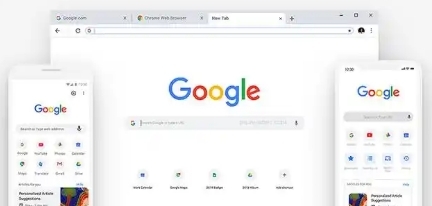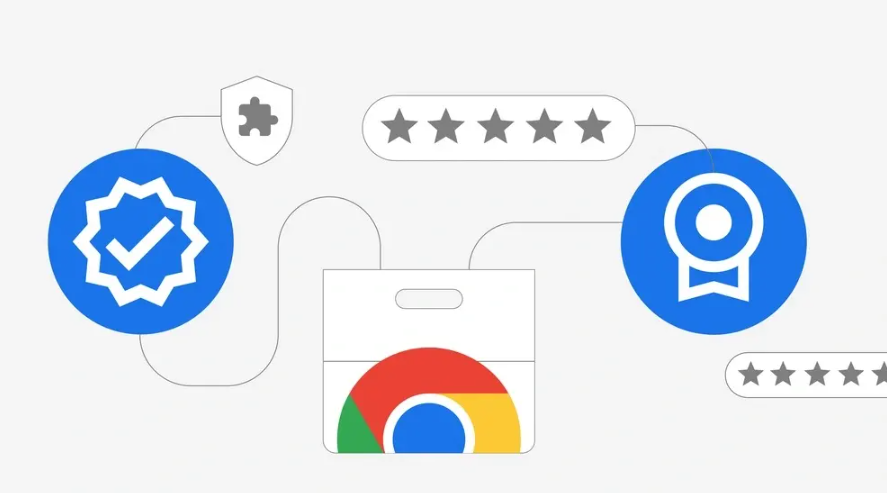google Chrome浏览器下载后离线安装方法
时间:2025-08-03
来源:谷歌浏览器官网

访问谷歌浏览器官方网址https://www.google.cn/intl/zh-CN/chrome/,根据操作系统选择对应版本的离线安装包。Windows用户需注意区分64位与32位系统,分别使用参数platform=win64或platform=win进行下载;Mac和Linux用户也能找到适配的安装文件。若需要特定历史版本,可通过第三方站点如https://www.slimjet.com/chrome/google-chrome-old-version.php获取。
下载完成后双击运行安装程序,按照向导提示逐步完成配置。安装过程中可保持默认设置,也可手动指定安装路径和是否设为默认浏览器等选项。对于不想被设置为默认浏览器的用户,可在URL参数中添加installdataindex=empty实现静默配置。
遇到网络环境限制时,提前下载好的完整离线包优势明显。这类安装包包含所有必需组件,无需在安装过程中联网获取额外数据。特别适合在断网环境下部署多台设备的场景,确保每台电脑都能获得一致的软件版本。
对于特殊需求用户,还能通过修改启动参数定制功能特性。例如添加extra=stablechannel获取稳定版,或切换为betachannel、devchannel、canarychannel体验测试版、开发版及金丝雀版的前沿功能。这些参数可直接附加在下载链接后,满足不同用户的尝鲜需求。
通过上述步骤逐步排查和处理,通常可以解决大部分关于Google Chrome浏览器离线安装的问题。如果问题依旧存在,建议联系官方技术支持团队获取进一步帮助。